个人所得税代扣代缴系统一机多户操作指南
新版个人所得税软件一机多户解决办

新版个人所得税软件一机多户解决办法------感谢王会计(一名兼职会计,她提供的方法,我总结一下告诉了大家)见面要说:你好!一.按照说明安装程序。
其中有一步:如图:看到这个界面请直接按下一步,不要修改安装路径(说白了,就是什么也不用管,不用点击浏览查找别的路径,就是直接下一步),但是,要把目的地文件路径(就是红圈里的路径)记住(记不住也没事,按照我这个图片的红圈路径找就行,不懂一会再说),这样安装完成之后桌面上会出现一个快捷方式。
如图:这个是桌面上的快捷方式。
(一般情况下,我们会双击桌面的快捷方式,然后进入系统,但是这个方法不适用一机多户的情况),建议在完成安装情况下,把这个快捷方式删除,以免误导以后的程序。
(听不懂没事,你就删除这个快捷方式就行了,以后你就懂了,一机一户的不用删)。
二.双击我的电脑---双击C盘:这是你看到一堆文件,在里面找到JdlsSoft名称的文件:找到之后双击这个文件:双击之后你会看到一个EPPortal的文件:右键单击---复制这个文件夹!二.双击我的电脑—双击D盘(这个不是要求只能D盘,E盘、F盘都行,只要不是C盘就行)双击之后看到一堆文件,这里以D盘为例,不用管这些文件,右键单击空白处,粘贴刚才复制的文件:你会看到多了一个叫EPPortal的文件。
现在把这个文件重命名,命名成你代理的其中一个企业(企业A名称)。
这个就是一户你代理的企业客户端。
再在空白处粘贴你刚才复制的文件:又出现了一个EPPortal的文件,把他重命名为你代理的第二个企业(企业B)以此类推!三.开始输入报税。
注意:一定要从我下边说的程序进入,否则无效。
这也就是为什么让你把桌面的快捷方式删除的原因。
一机多户的软件进入程序不能从桌面快捷方式进入。
看到你刚才这个界面,双击企业A文件夹:你会看到一堆一堆程序:找到EPPortal这个文件(红色很鲜艳)。
看到了吧!双击它!其中你会看到这个界面:这个请你填写你企业A的资料!企业B的进入方法和企业A的程序一致,双击企业B文件夹,找到红色的EPPortl的文件,双击他,完成企业B的注册信息,如果还有不懂的,请把我文章里的企业A换成企业B,照着做就行了。
个税扣缴软件一机多户安装操作指南

个税扣缴软件一机多户安装操作指南一、软件下载登陆-l-,点击“下载中心”,下载个税代扣代缴软件客户端安装程序和操作手册,如下图所示:二、第一户安装1、打开下载的压缩文件,双击安装程序“GSDKDJ_2、直接双击这个可执行文件,点击“下一步”,开始进行安装。
3、系统提示“安装完成”,此时点击“完成”,第一户安装即已成功。
4、安装完成后,在本地计算机中打开C盘,找到C:\JdlsSoft\EPPortal5、将“EPPortal”文件夹剪切至D盘。
系统提示“重命名、移动或删除EPPortal将使某些程序无法运行,是否继续?”,选择“是”,即可成功将文件夹剪切到D盘,如下图所示:6、将EPPortal文件夹重命名,以第一户的企业名称命名,如下图所示:7、打开重命名后的文件夹,找到文件“EPPortal.exe”,如下图所示:右键单击文件“EPPortal.exe”,选择重命名,以第一户企业名称重命名这个文件,如下图所示:8、右键单击重命名后的文件,选择“发送到桌面快捷方式”将快捷方式发送到桌面,此时桌面上即有一个以企业名称命名的个税软件的快捷方式,如下图所示:后期通过这个快捷方式打开的个税扣缴软件,就会生成第一户企业的个税明细申报数据。
三、第二户安装1、再次双击安装程序,此时系统会弹出一个对话框,如下图所示:2、选择“修复”,点击“下一步”,系统会显示“安装完成”。
如下图所示:3、按照第一户的操作方式,安装完成后,在本地计算机中打开C盘,找到C:\JdlsSoft\EPPortal4、将“EPPortal”文件夹剪切至D盘。
系统提示“重命名、移动或删除EPPortal将使某些程序无法运行,是否继续?”,选择“是”,即可成功将文件夹剪切到D盘,如下图所示:5、将EPPortal文件夹重命名,以第二户的企业名称命名,如下图所示:(7)、打开重命名后的文件夹,找到文件“EPPortal.exe”,如下图所示:右键单击文件“EPPortal.exe”,选择重命名,以第二户企业名称重命名这个文件,如下图所示:(8)、右键单击重命名后的文件,选择“发送到桌面快捷方式”将快捷方式发送到桌面,此时桌面上会生成以第二户企业名称命名的个税软件的快捷方式,如下图所示:后期通过这个快捷方式打开的个税扣缴软件,就会生成第二户企业的个税明细申报数据。
个人所得税代扣代缴系统简略操作说明

个人所得税代扣代缴系统简略操作说明以下是个人所得税代扣代缴系统的简略操作说明:1.登录系统:用人单位首先需要登录个人所得税代扣代缴系统。
可以通过信用代码、纳税人识别号、用户名和密码等方式进行登录。
3.计算个人所得税:系统会根据员工的个人信息和适用税率计算出员工的个人所得税。
个人所得税的计算公式可以在个人所得税法规定的税率表中查找。
4.代扣个人所得税:系统会根据员工的个人所得税计算结果,在员工发放工资的时候自动扣除相应的个人所得税款项。
用人单位不需要手动计算,系统会自动将应扣除的金额从员工的工资中扣除。
5.代缴个人所得税:个人所得税代扣代缴系统还可以帮助用人单位代缴员工的个人所得税。
用人单位可以在系统中设置缴税周期和缴税金额,系统会在规定的时间内自动将个人所得税缴纳到税务部门。
6.税务报表生成:个人所得税代扣代缴系统还可以生成相关的税务报表,包括代扣代缴明细表、个税收入申报表等。
用人单位可以根据需要导出这些报表并提交给税务部门。
7.信息查询和修改:用人单位可以随时查询和修改员工的个人所得税信息。
包括查询员工的个人所得税缴纳记录、修改员工的个税缴纳比例等。
8.系统升级和维护:个人所得税代扣代缴系统会进行定期的系统升级和维护工作,用人单位需要及时更新系统版本和进行必要的维护操作,以保证系统的稳定运行。
个人所得税代扣代缴系统的使用可以帮助用人单位更加方便地管理和计算员工的个人所得税。
同时,个人所得税代扣代缴系统也可以减少用人单位的工作量和税务风险,提高工作效率和管理水平。
用人单位在使用个人所得税代扣代缴系统时,需要注意保护员工的个人隐私和信息安全,合理使用系统功能,遵守相关的税务规定。
个税代扣代缴系统操作说明

个人所得税代扣代缴系统操作说明用户代码:admin用户密码:123456操作方法:进入系统后电脑屏幕左边有两个模块(1、系统管理2、个人所得税代扣代缴)→点击第二个模块(个人所得税代扣代缴模块)→点击第三项(纳税人信息)→点击左上增加(绿色+号)→弹出纳税人基础信息详情对话框→填写基础信息(注意:①带黄色星号为必填项目②身份证号码必须为18位新身份证号码③状态为正常④社保情况根据单位实际情况勾选⑤最后两项个人股本额和工作单位的填写是根据单位实际情况在本对话框第三行的纳税人类型〔□股东/投资者□雇员〕的勾选情况填写的,如勾选的是股东/投资者则最后两栏可填写,勾选的是雇员则不可填写,根据纳税人实际情况勾选纳税人类型)→保存→保存成功后填下一纳税人,继续选择增加(绿色+号)直到所有纳税人添加到基础信息中→选择电脑屏幕左边第四项(填写报表)→根据单位实际选择所需要填写的表格种类(一般为正常工资薪金收入表格)→弹出正常工资薪金收入明细表对话框→选择第三项生成零工资记录,用户手工修改→确定→弹出提示信息对话框(提示系统已经根据纳税人基本信息生成了〔2011×〕月份的工资薪金数据,请检查!)→确定→点击纳税人,弹出正常工资薪金收入明细表,根据实际情况填报应发工资、扣除项目等→系统自动计算得出实际应纳税额→保存→点击下一条继续填报下一纳税人,直至填完所有纳税人→选择电脑屏幕左边第五项(生成申报数据)→弹出数据生成结果,提示申报数据是否成功→申报数据生成成功后选择电脑屏幕左边第六项(申报及反馈)→提示即将报送的申报表、申报与反馈等→点击左下申报建→选定保存生成申报压缩包存放路径→弹出介质导出结果对话框,提示申报数据导出成功→将导出的申报数据拷贝到U盘,到税务机关申报(注意:压缩包名称不能修改,压缩包文件名称格式为SB××_513433×××××_2011×××_00100×××)。
个人所得税代扣代缴系统主要操作流程及注意事项

个人所得税代扣代缴系统主要操作流程及注意事项
一、主要操作流程:
1.登录系统:管理人员使用个人所得税代扣代缴系统的账号和密码登录系统。
2.新建或导入纳税人信息:根据单位实际情况,可以选择新建纳税人信息或将已有纳税人信息导入系统中。
4.执行纳税人信息校验:通过个人所得税代扣代缴系统,批量对纳税人信息进行验证和核对,确保其准确性。
5.自动生成代扣凭证:根据纳税人的个人所得税代扣代缴信息,系统自动生成每个纳税人的代扣凭证。
6.提交代扣凭证:管理人员将生成的代扣凭证提交给财务部门,财务部门通过银行代扣等方式扣缴个人所得税。
7.录入代缴信息:财务部门将扣缴的个人所得税信息录入系统,以便后期的申报和纳税。
二、注意事项:
2.代扣凭证的审查:在生成代扣凭证之前,管理人员应当仔细审查纳税人的代扣信息,确保税款计算准确无误。
3.代扣凭证的及时提交:生成的代扣凭证应当及时提交给财务部门进行扣缴操作,以保证个人所得税能够按时足额缴纳。
4.申报和纳税的时限:及时了解个人所得税的申报和纳税的相关政策和时限,确保按时完成纳税义务,避免产生滞纳金等后果。
5.数据备份和安全性:个人所得税代扣代缴系统中的数据应当进行定期备份,并严格保密,防止泄露和不当使用。
个人所得税代扣代缴系统的操作流程和注意事项可以帮助单位管理人员更好地掌握代扣代缴个人所得税的流程,确保纳税人的税款能够准确缴纳,避免违法和不合规的行为。
同时,也需要根据实际情况和法规的变化及时调整系统操作流程,并保护个人隐私和数据安全。
个人所得税代扣代缴系统操作快速入门
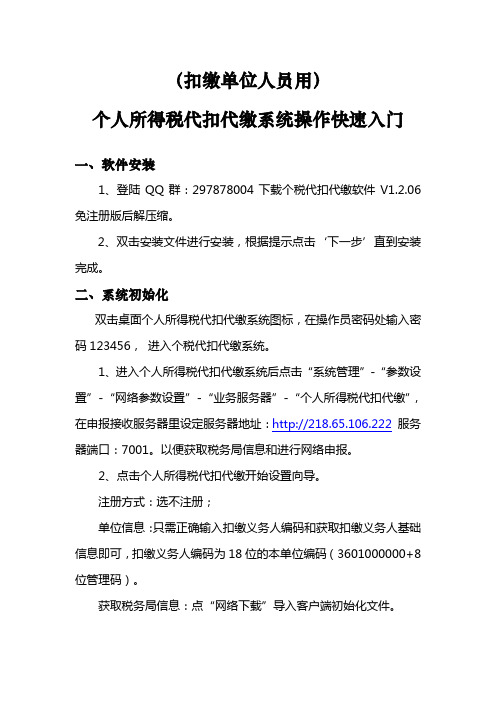
(扣缴单位人员用)个人所得税代扣代缴系统操作快速入门一、软件安装1、登陆QQ群:297878004下载个税代扣代缴软件V1.2.06免注册版后解压缩。
2、双击安装文件进行安装,根据提示点击‘下一步’直到安装完成。
二、系统初始化双击桌面个人所得税代扣代缴系统图标,在操作员密码处输入密码123456,进入个税代扣代缴系统。
1、进入个人所得税代扣代缴系统后点击‚系统管理‛-‚参数设置‛-‚网络参数设置‛-‚业务服务器‛-‚个人所得税代扣代缴‛,在申报接收服务器里设定服务器地址:http://218.65.106.222服务器端口:7001。
以便获取税务局信息和进行网络申报。
2、点击个人所得税代扣代缴开始设置向导。
注册方式:选不注册;单位信息:只需正确输入扣缴义务人编码和获取扣缴义务人基础信息即可,扣缴义务人编码为18位的本单位编码(3601000000+8位管理码)。
获取税务局信息:点‚网络下载‛导入客户端初始化文件。
完成设置向导。
注意:点‚网络下载‛导入客户端初始化文件一次不成功可以多点几次,或换个时间再点。
三、输入或导入纳税人信息可通过手工输入和Excel 表成批导入两种方式实现纳税人基础资料信息进电脑。
1、手工输入:点‘纳税人信息’进入输入界面,挨项输入点保存即可。
注意,带‘*’号的为必填项。
2、成批导入:按照软件要求事先准备好纳税人信息的Excel表,可在人事档案或财务软件里导出员工名单等信息,但必须严格按照个税软件‚帮助‛- ‚附录二‛-‚Excel模板文件下载‛提供的Excel标准格式保存好的纳税人信息表格文件。
然后点软件工具栏中的‚导入‛,选择中国或外籍雇员信息,在窗口表格处点击第一行的‚不导入‛选择具体要导入的项目,带‚*‛号的要全部选上,点导入即可。
四、填写报表每月在软件里按照实际发放的工资薪金如实填写报表。
点击‚填写报表‛-‚正常工资薪金收入‛进入,有三种方式生成报表,一是从上月数据生成,二是从财务软件里导入,三是生成零工资。
个人所得税代扣代缴系统操作手册(企业端)1111

个人所得税代扣代缴系统操作说明一、软件安装企业所得税介质申报系统和个税代扣代缴系统集成在易税门户软件中,从福建龙山税友公司网站获取安装程序后,可双击直接进行安装(记住安装路径)。
如果你有携税宝产品则不需要再安装,携税宝产品中已经嵌入易税门户软件,只需要注册即可。
二、初始化操作1、双击桌面“易税门户”快捷方式,弹出登陆界面。
操作员代码为admin,原始密码123456,完成后点击“登陆”,第一次使用会弹出“设置向导”,根据要求填写相应信息,注册编码为税号后六位。
然后点击“下一步”,如果是代理服务器上网的这边需要填写“代理设置”具体内容可咨询你公司网管.再点击“下一步”,填写“注册单位信息”,如果有网络,填写完成后会提示“恭喜您,已经完成注册的信息"点击“确定"就会进入易税门户主界面;如果没有网络,会弹出输入序列号的页面,可拨打省局和龙山税友公司咨询获取。
界面的左侧为功能模块区,“门户管理",主要是进行软件基本参数的设置,例如参数设置、数据备份恢复等。
“个人所得税代扣代缴模块”该模块是本系统主要组成部分,纳税人信息的录入、报表填写、申报及反馈都是在这里完成,“企业所得税模块"为申报企业所得税时使用.2、在第一次使用该系统时,我们进入门户管理,首先要做的第一件事就是修改系统的登录密码.点击“修改密码",就可以进行密码的修改。
完成后进行参数设置,点击参数设置→网络参数设置→业务服务器→个人所得税代扣代缴.服务器地址http://218。
5.2.50端口:7888,升级服务器为默认值。
三、个人所得税代扣代缴操作1、首先点击主界面左侧的“个人所得税代扣代缴”,弹出“时间提示”,如果您是第一次使用,会弹出一个“设置向导”对话框,让您进行扣缴义务人信息的设置,填写扣缴义务人编码(13位电脑编码)、扣缴义务人名称、纳税人识别号。
然后点击“下一步”,有两种获取税务局信息的方式,可以上网选择“网络下载”;不能上网就只能从税务局拷取初始化文件进行“介质导入”,选择相应初始化文件,点“下一步”就会提示软件获取税务局信息后提示“成功”.2、进入代扣代缴系统以后需要的日常操作步骤如下:Ⅰ:纳税人信息纳税人信息有两种录入方式。
个人所得税代扣代缴系统使用说明

个人所得税代扣代缴软件操作说明一、“个人所得税代扣代缴系统”软件的安装打开我的电脑双击U盘盘符进入U盘,双击安装文件“个人所得税代扣代缴系统.exe”,点击下一步,点击“是”,建议不更改路径,点击下一步,点击完成,安装完成。
注意:(1)若一台机器同时为多个企业申报个人所得税,此时可将c盘根目录下的JdlsSoft文件夹(尚未进行初始化的,即:未录任何信息的)复制到若干个其它路径下。
一个文件夹只支持给一个企业报税。
(2)本系统软硬件运行环境请参见软件中的帮助>>系统帮助下的系统安装运行环境。
二、登录系统①安装完成后在桌面上会生成快捷方式图标“个人所得税代扣代缴系统”,双击该图标运行系统。
②进入登录界面后,输入默认操作员代码“001”,默认密码“123456”登录系统(如图4) 。
(图4)③单击登陆按钮进入本系统主界面 (如图5),进行初始化设置。
(图5)三、初始化设置● 首次使用时会出现要求使用“设置向导”功能的提示框(如图6);(图6)● 点击确定后,在出现的“设置向导”界面(如图7)首先输入您的扣缴义务人编码(微机号)、扣缴义务人名称、税务登记证号(注意必须填写准确);(图7)● 然后点击下一步,此处一般无需修改(为方便以后上网升级使用,这里可以进行测试连接)(如图8);(图8)● 点击下一步,此处无需修改(如图9);(图9)● 点击下一步,可以选择帮助信息显示方式、默认输入法及界面方案(如图10);(图10)● 选择好后,点击下一步,在获取税务局信息时,选择介质导入,点击选择按钮,找到您从税务机关获得的文件(微机号_KJYWRJCXX.zip),点击打开按钮,点击下一步,将其导入到本机系统中(如图11);(图11)● 成功导入信息后应出现这样的提示(如图12),点击完成即可。
(图12)注意:设置向导是为了便于您在首次运行本系统时,对系统中一些固定参数的设置。
若在以后的使用过程中有需要修改的地方,可以通过“系统管理>>网络参数设置”、“系统管理>>运行参数设置”、“系统管理>>税务局信息获取”和“基础信息>>扣缴义务人信息”等功能对这些参数进行再设置。
- 1、下载文档前请自行甄别文档内容的完整性,平台不提供额外的编辑、内容补充、找答案等附加服务。
- 2、"仅部分预览"的文档,不可在线预览部分如存在完整性等问题,可反馈申请退款(可完整预览的文档不适用该条件!)。
- 3、如文档侵犯您的权益,请联系客服反馈,我们会尽快为您处理(人工客服工作时间:9:00-18:30)。
个人所得税代扣代缴系统
一机多户操作指南
一、首先安装个人所得税代扣代缴系统V1.2天津CA驱动
二、再安装个人所得税代扣代缴系统V1.2.04(版本号随着升级会有变化)程序
注意:安装时不得改变默认在C盘的安装路径。
三、程序安装完成后点击“我的电脑”C盘
四、在C盘下查找“JdlsSoft”文件夹并点击进入
五、点击进入后复制“EPPortal”文件夹
六、将复制的“EPPortal”文件夹,粘贴到D盘或E、F盘均可。
注意:用此方式粘贴时,粘贴一次“EPPortal”文件夹后需重新命名文件夹名称。
七、点击进入所粘贴重命名的文件夹,查找并点击红色带税字灯笼图标进入。
八、录入用户密码“123456”即可登录“个人所得税代扣代缴系统”。
